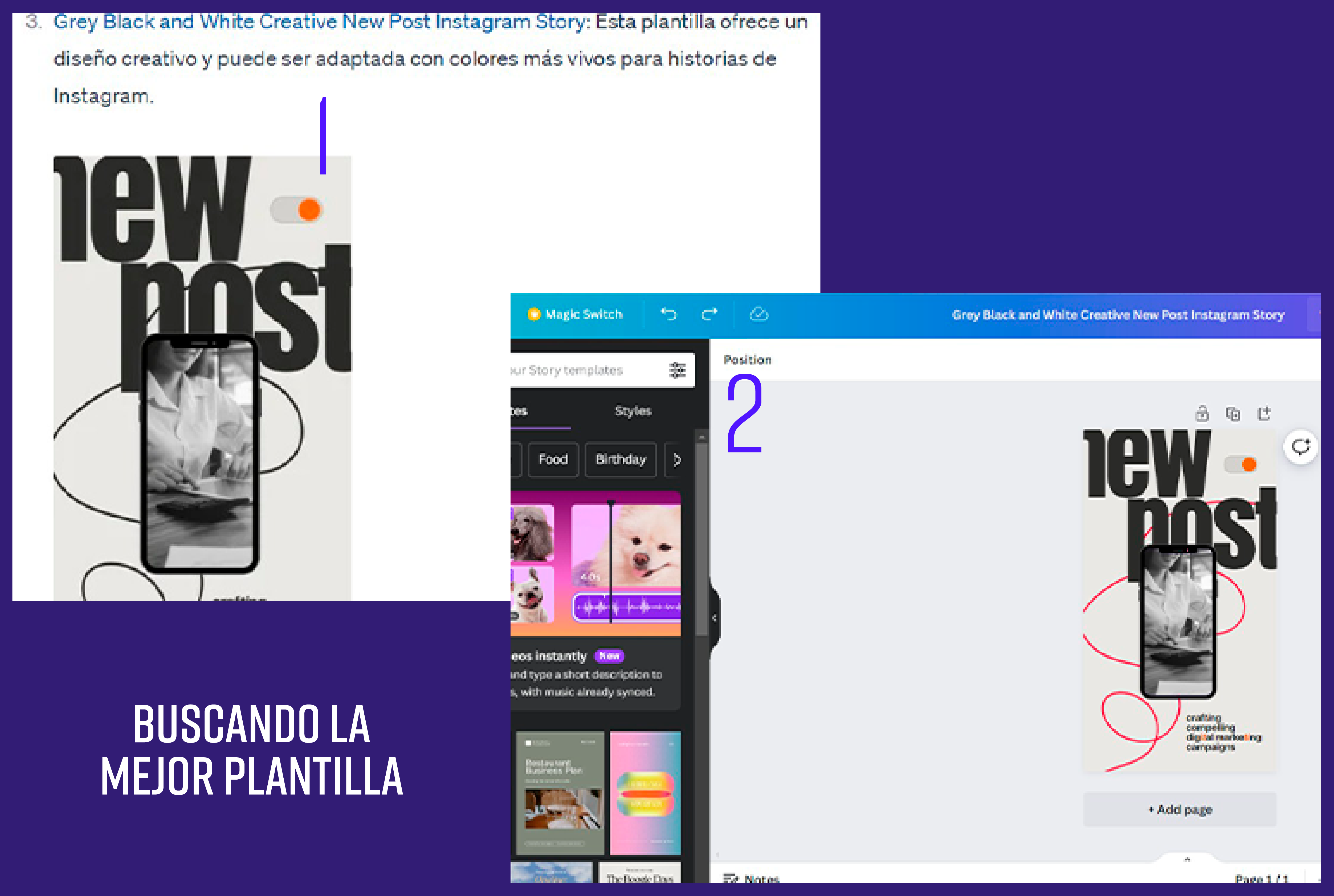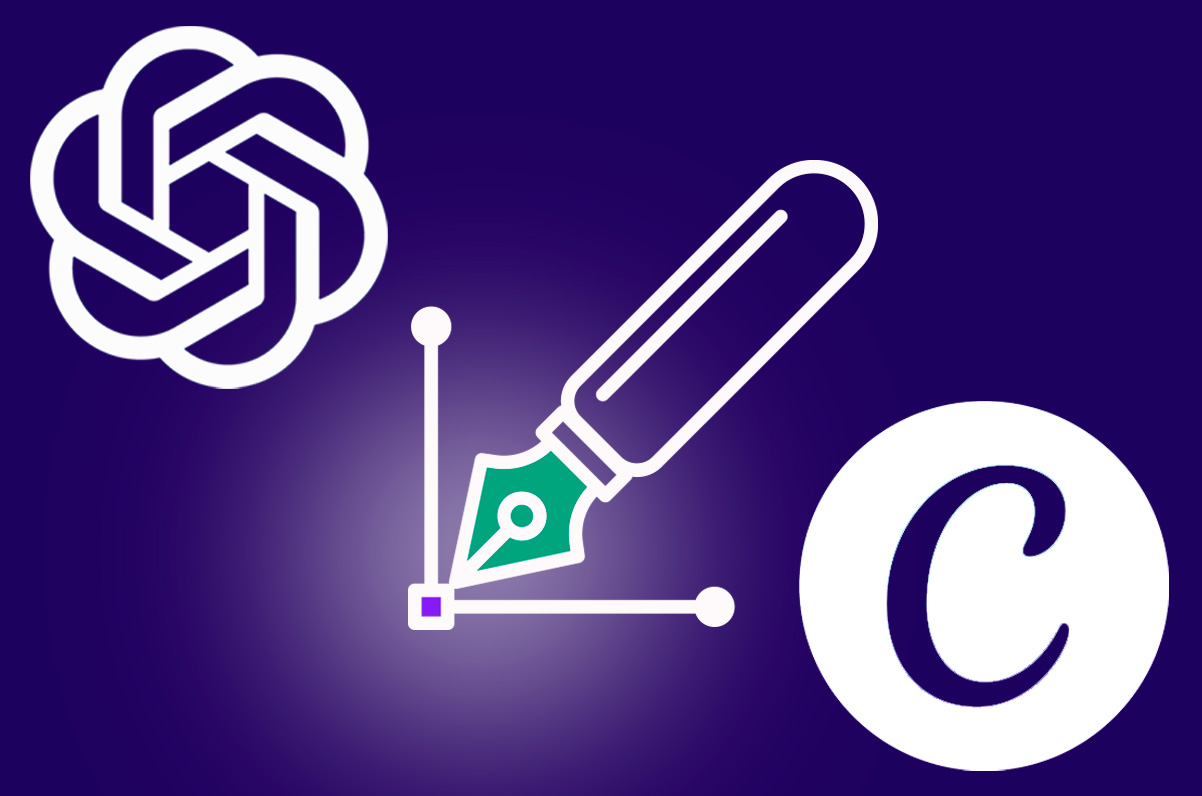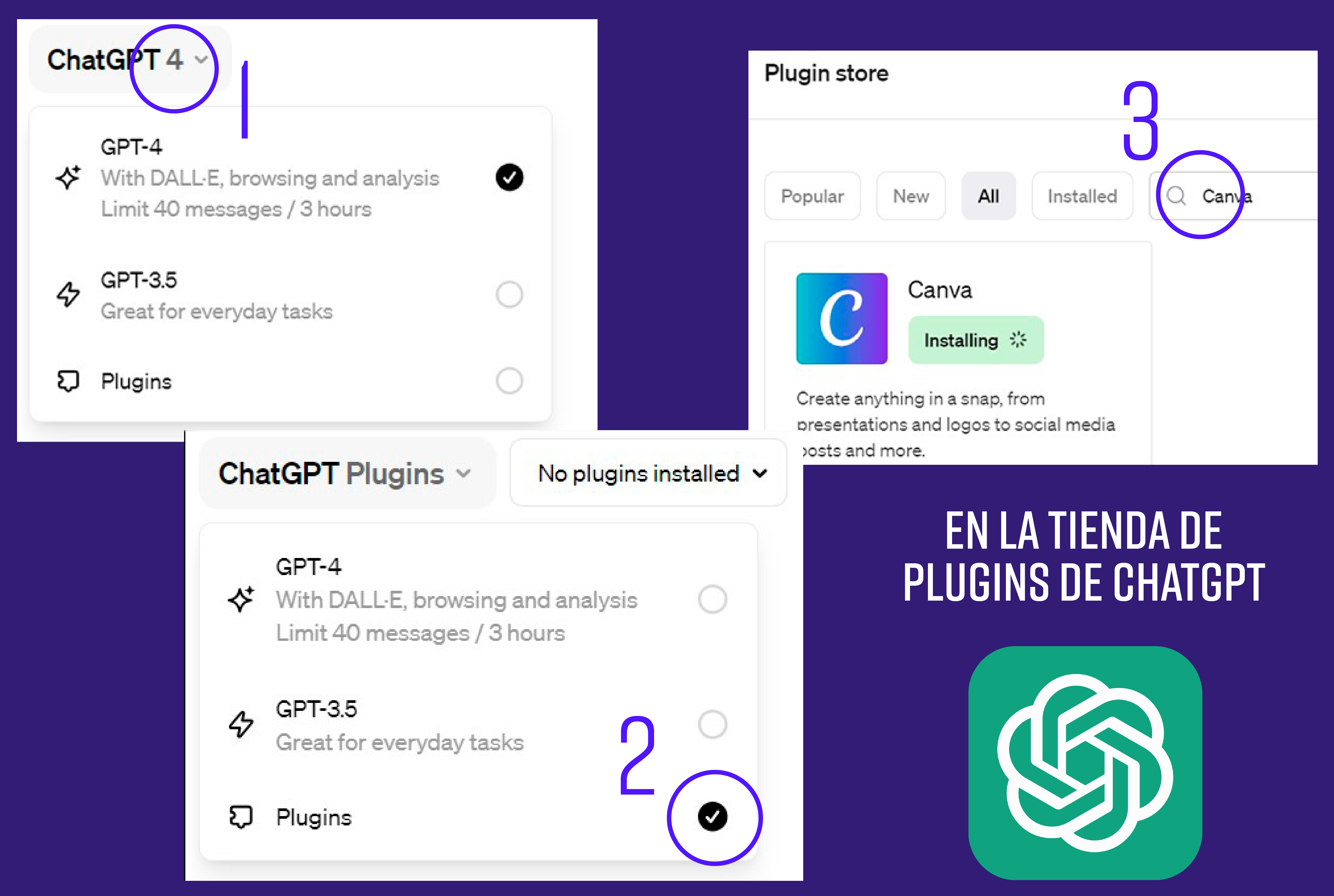Canvas + ChatGPT o ahora se diseña conversando
Febrero 05, 2024
Canvas, esa plataforma que sirve para pasar por diseñadores aunque el diseño gráfico nos suene a chino, ahora está en ChatGPT como un plugin. Así que diseñar se ha convertido, casi casi, en una conversación con el famosísimo bot de OpenAi.
Digo casi casi porque tampoco es que tú le dices al ChatGPT que te haga una infografía para publicar en un reel, la portadilla de tu video en Youtube, un banner para tu página web o un post para tus redes sociales y listo, él te las va a hacer como si fuera Dalle, el dibujante de OpenAI.
No, lo que hace el bot inteligente es facilitarnos la búsqueda de los diseños gráficos que queremos puntualmente de entre miles de plantillas que tiene Canvas.
1. Primero, lo primero
¿Qué es Canva? Si no la conoces, que lo dudo, te la presento: es una plataforma en línea que se comporta como una caja llena de herramientas gráficas para crear diseños como un profesional, pero sin serlo.
El programa te ofrece plantillas, imágenes, íconos, colores y fuentes para que armes tus diseños con unos cuantos clics. ¿Lo mejor? Es superfácil de usar.
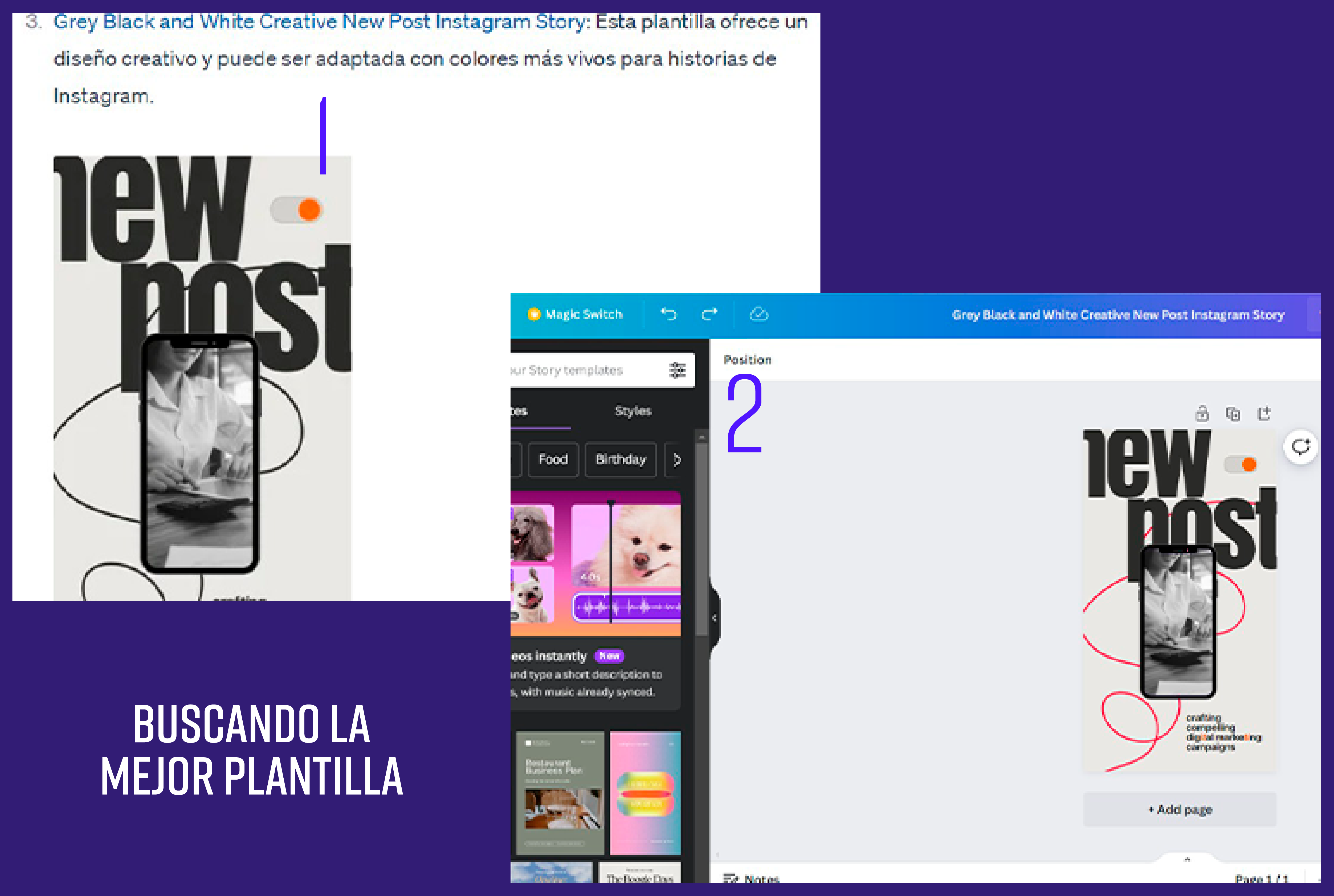 Crea una cuenta en la aplicación
Crea una cuenta en la aplicación
Para empezar tu aventura en Canva, primero tienes que
entrar a su página web o descargar la aplicación.
Crea una cuenta, es gratis y no te llevará más de un par de minutos. También tiene la versión pro, pero eso lo decidirás más adelante y si en verdad te engolosinas con las herramientas adicionales de la versión paga.
Ya tienes tu cuenta en Canvas, así que ahora viene el segundo paso: ir a ChatGPT.
2. La fusión de Canva y ChatGPT: un dúo dinámico
Con la integración de Canva y ChatGPT, ahora puedes buscar las muchas plantillas directamente desde el chat de OpenAI.
¿Qué quiere decir esto? Que la búsqueda de recursos gráficos se hace desde la conversa con el bot de ChatGPT, que te dará las mejores opciones de plantillas de Canva según el promt que utilices.
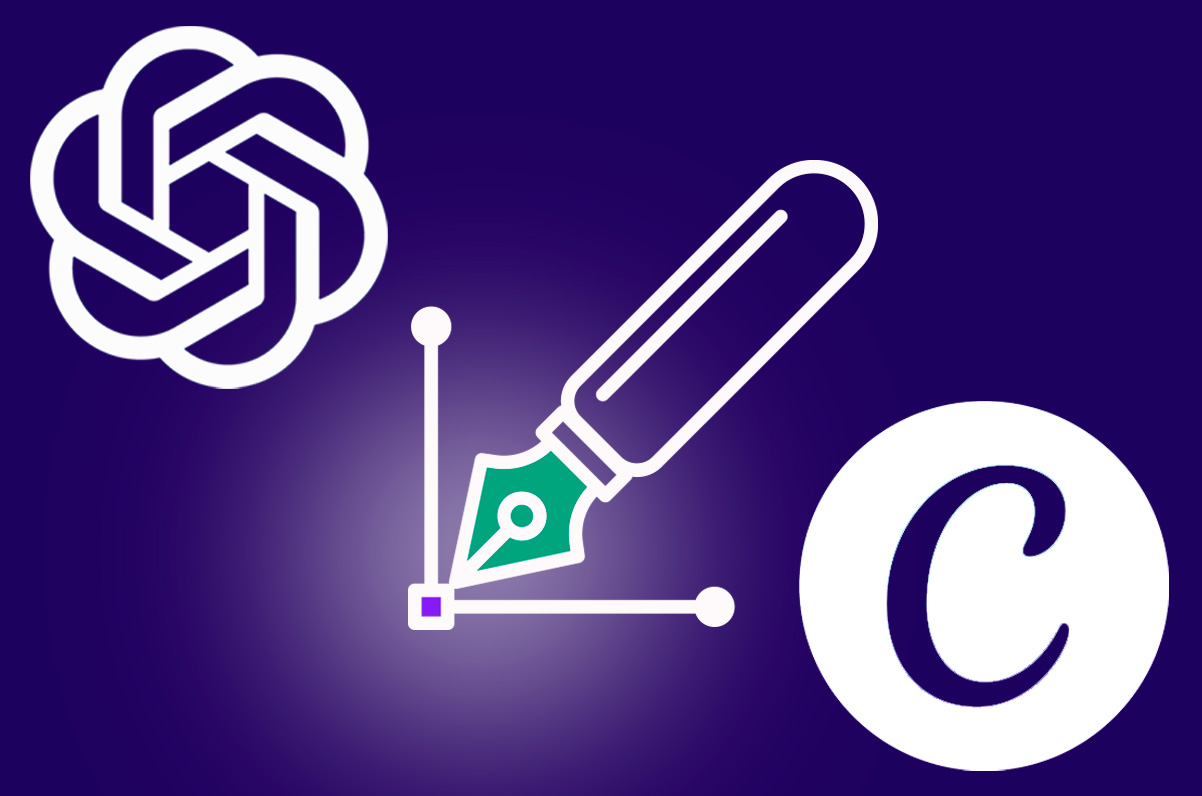
Pero… ciertas condiciones aplican: deberás tener la cuenta pro de OpenAI, es decir, el ChatGPT 4. Cuesta 20 dólares mensuales, trata de probar, pues hasta no hace mucho estaba colapsado y no aceptaba nuevos usuarios pro.
3. Ve a la tienda de plugins de ChatGPT 4
Ahora sí vamos a los pasos, pues doy por hecho que ya abriste tu cuenta en Canva.
Yo hice la prueba para hacer este artículo y explicarte al detalle cómo es que se bate el cobre en la integración de la aplicación de diseño con la inteligencia artificial.
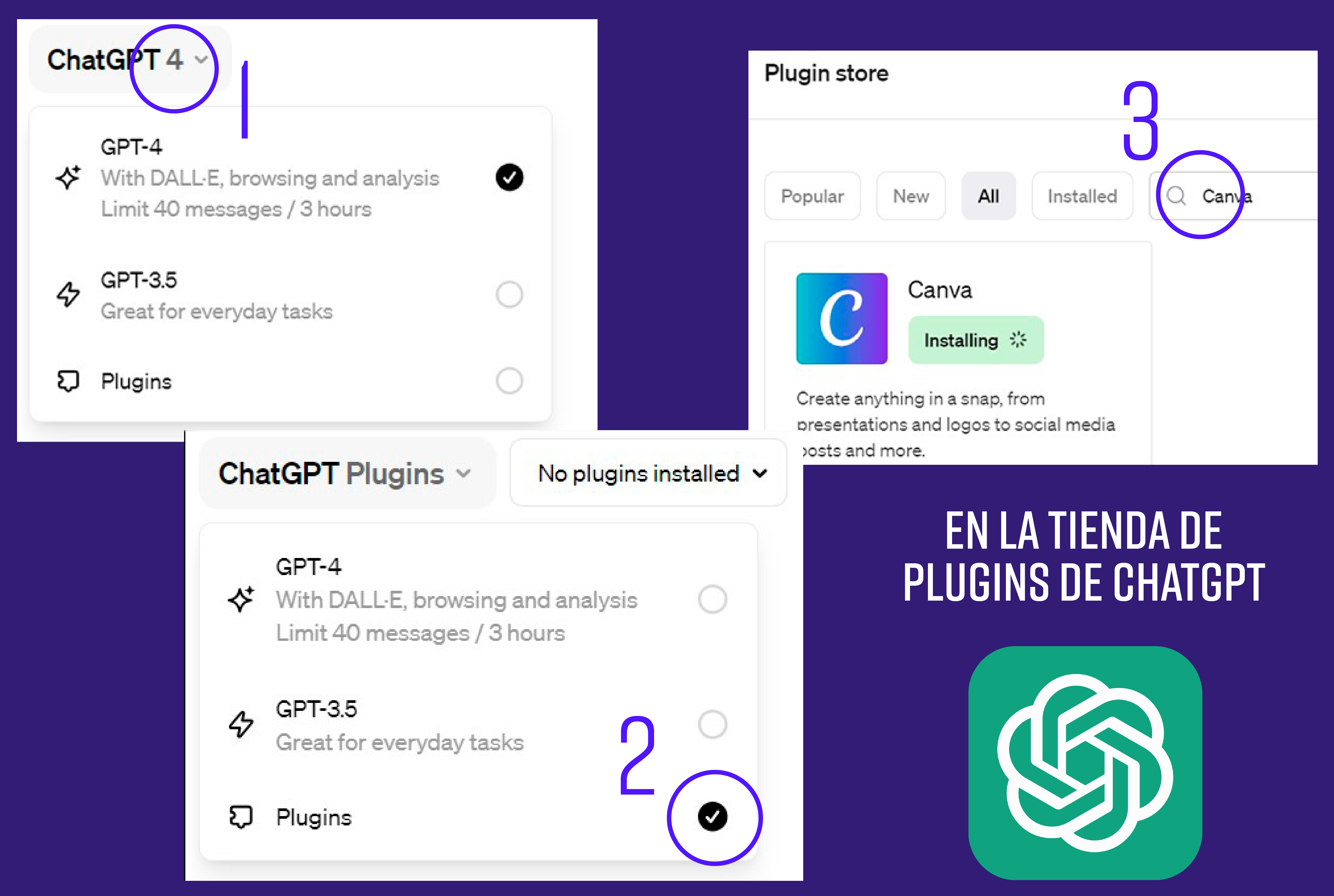 • Primer paso
• Primer paso: entra a ChatGPT 4 y haz clic en la flecha indicadora del menú, que está al lado del nombre. Te aparecerán tres opciones: pulsa en la tercera (Plugins).
• Segundo paso: te aparecerá la pestaña "No plugins installed", pulsa de nuevo la flecha para abrir el menú. Ve hasta el final, donde te toparás con la tienda de plugins, o "Plugin store".
• Tercer paso: se abrirá la tienda de plugins con varias herramientas predeterminadas, busca Canva en el buscador integrado e instálala. Listo, ya tienes a Canva lista para empezar a buscar desde el chat.
4. Buscando la mejor plantilla
• Pide tu plantilla. Vamos ahora a lo emocionante: elegir tu plantilla. Piensa en lo que quieres transmitir. ¿Es una promoción de venta? ¿Un post informativo? Con esa idea en mente, pídeselo al bot y te buscará en Canva las mejores plantillas, según el promt que utilices.
• El secreto está en los detalles: cuando busques plantillas, sé específico. ¿Quieres algo colorido y alegre o más bien serio y profesional? Cuanto más específico sea tu promt, mejores opciones conseguirás.
• El bot te ofrecerá varias opciones de plantillas. ChatGPT te dará una breve explicación de qué se trata, una miniatura de la plantilla y el enlace que te lleva a Canva.
• Personalizando como un pro: ahora que elegiste la plantilla y estás en Canva, es hora de hacerla tuya. Aquí es donde tu creatividad brilla.
Cambia textos, colores, añade tus imágenes o escoge de la vasta biblioteca de la plataforma Canva. Los colores y textos son como los ingredientes de tu pizza favorita; combínalos bien para que todo tenga buen sabor. Prueba distintas combinaciones hasta que encuentres la perfecta.
• Si tienes dudas, pregúntale a ChatGPT, para eso está él: te dará consejos y trucos para que tu diseño destaque.
• Guarda y comparte tu diseño.
Una vez que tu diseño esté listo, guárdalo y descárgalo en el formato que prefieras. Luego, compártelo en tus redes sociales o úsalo en tus materiales de marketing.
Consejos y trucos para sacarle el jugo a Canva y ChatGPT
Para terminar, déjame darte algunos consejillos extra:
• Experimenta sin miedo: prueba diferentes estilos y plantillas. La práctica hace al maestro.
• Mantén la simplicidad: a veces, menos es más. No recargues demasiado tus diseños.
• Inspírate, pero sé original: mira otros diseños para inspirarte, pero trata de darle tu toque personal.
• Pregunta, pregunta, pregunta: el bot está ahí para ayudarte.
¿Sabías que publicar un libro es una de las maneras más efectivas de potenciar tu marca personal? Ya sé: le tienes miedo a la palabra escrita porque no eres un escritor profesional? No tiene que ser una habilidad obligatoria para que puedas escribir un libro. Yo te ayudaré a organizar tus ideas, estructurar tu libro, escribirlo y hasta ¡diseñarlo y publicarlo en Amazon en formato papel y digital! Dale clic a este enlace para
publicar un libro.